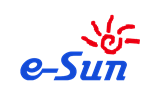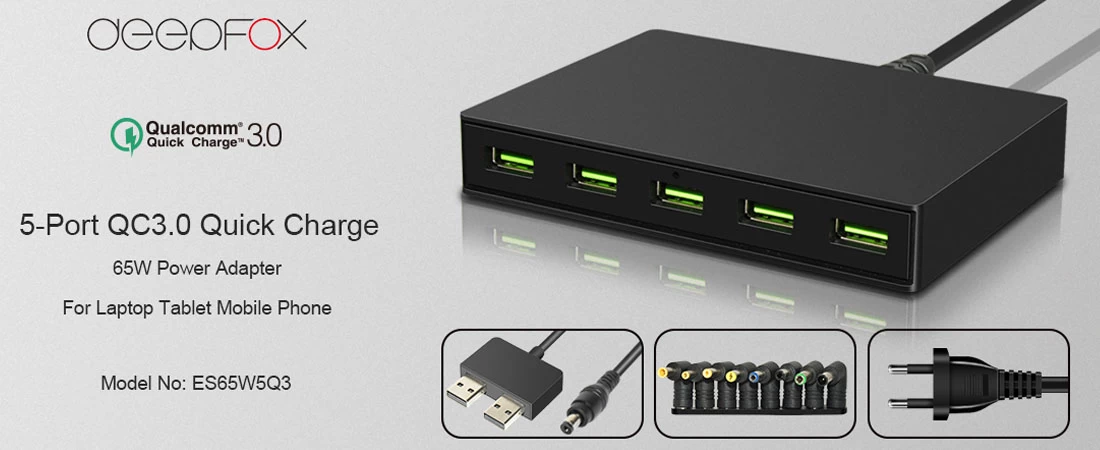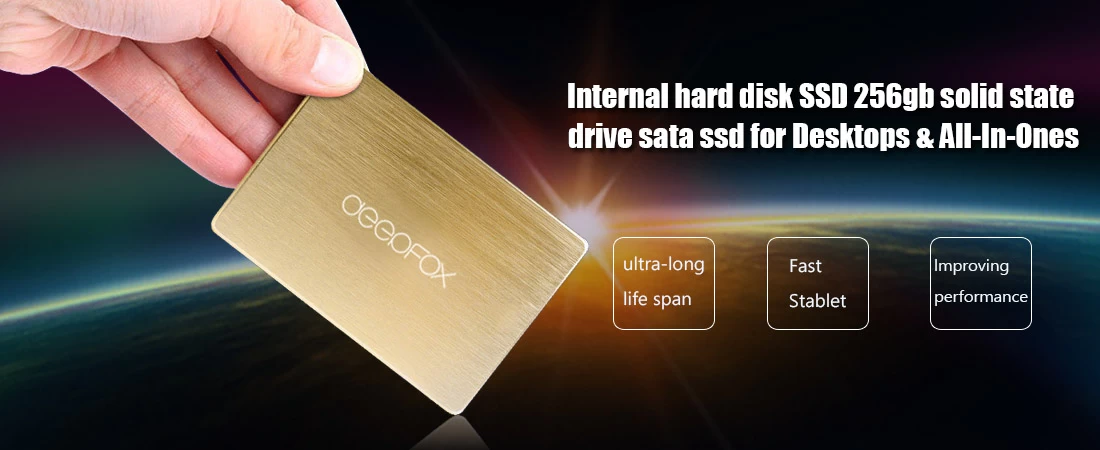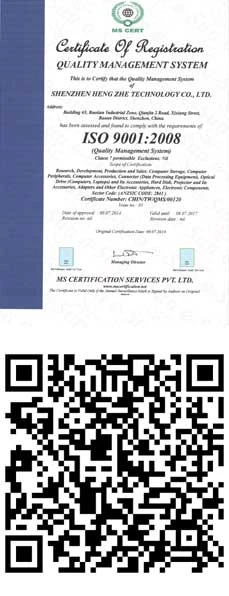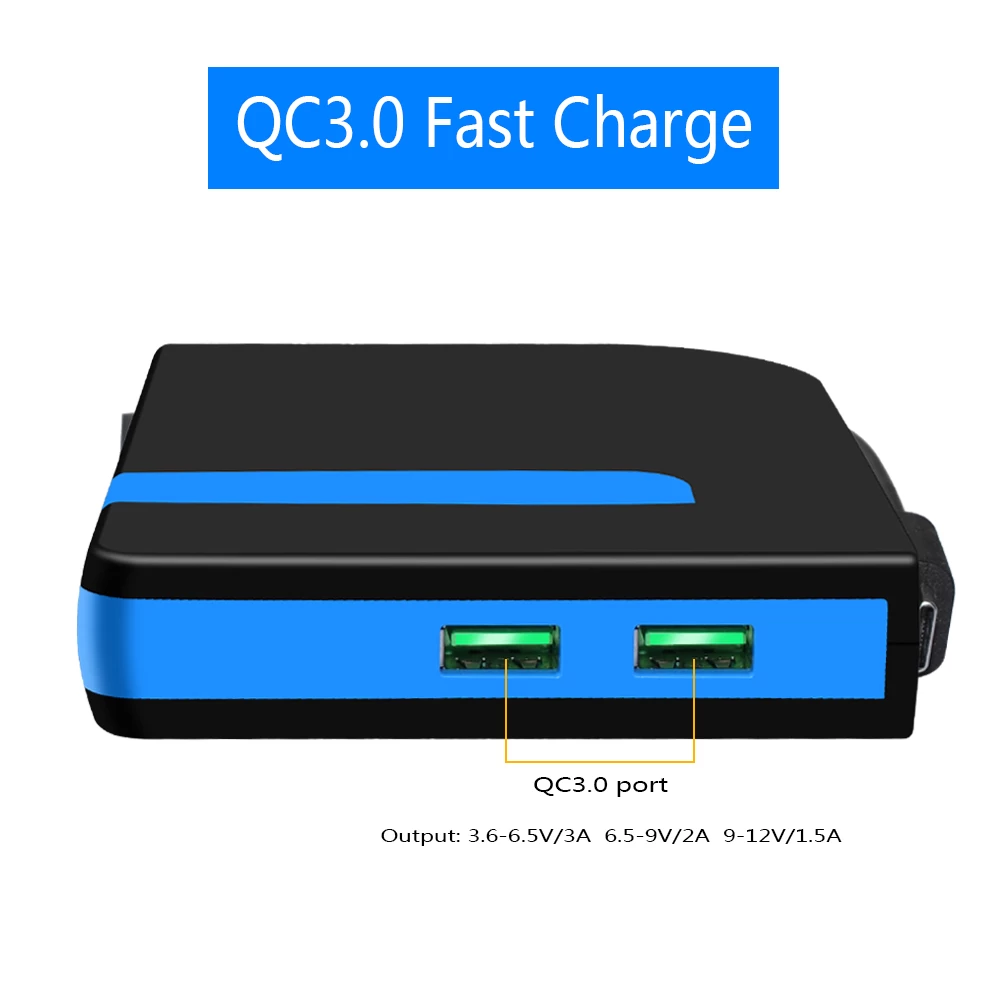Et si Win11 et Win10 n'affichent pas le lecteur DVD?
Bien qu'il existe de plus en plus de types de périphériques de stockage, de nombreux utilisateurs sont toujours habitués à utiliser des DVD pour stocker des fichiers ou des médias, tels que des photos, de la musique, du texte, etc. Win11 et Win10.
Pour résoudre ce problème, découvrez d'abord la cause du problème. Selon les commentaires des utilisateurs, cela se produit généralement après les opérations suivantes:
1: Mettez à niveau le système.
2: Installer ou désinstaller un logiciel de brûlure CD ou DVD.
En combinaison avec les raisons ci-dessus, je vous présenterai plusieurs solutions. Veuillez les essayer un par un.
Méthode 1: Assurez-vous que le DVD est correctement connecté à l'ordinateur
Il est recommandé de vérifier à nouveau si le périphérique DVD est correctement connecté à l'ordinateur avant de faire d'autres opérations. Cela peut ne pas ressembler à la cause du problème, mais cela peut vous aider à éliminer les facteurs accidentels. Et dans certains cas, l'utilisateur met le DVD au mauvais endroit. Par conséquent, veuillez vérifier si le DVD est correctement connecté à l'ordinateur.
Méthode 2: Mettre à jour Win11 et Win10 à une nouvelle version
Si vous avez ce problème immédiatement après la mise à niveau de votre système, Microsoft le résoudra probablement dans la prochaine mise à jour du système. Vous pouvez donc vérifier si le système peut être mis à niveau ou installé avec des correctifs mis à jour.
Appuyez sur la combinaison de touche "Win + I" pour ouvrir le paramètre.
Cliquez ensuite sur la mise à jour et la sécurité.
Cliquez sur "Vérifiez les mises à jour" sous "Update Windows" pour mettre à jour. Veuillez mettre à jour directement.
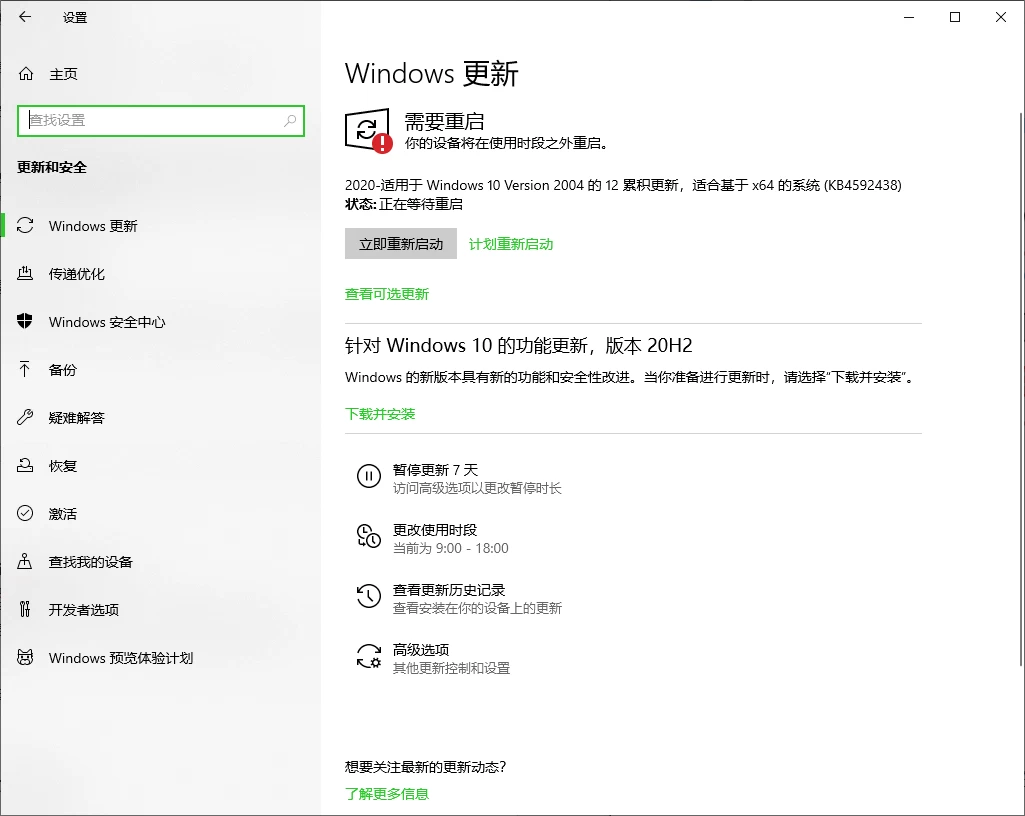
Méthode 3: Réinstallez le lecteur DVD
Il est facile de réinstaller le lecteur DVD en cliquant sur la souris dans Device Manager.
Cliquez avec le bouton droit de démarrage dans le coin inférieur gauche et sélectionnez Gestionnaire de périphériques.
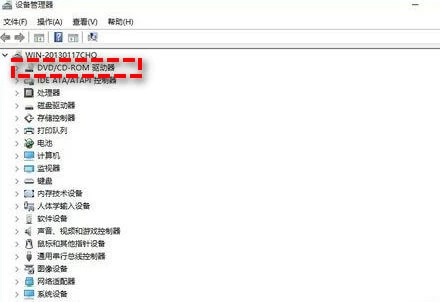
Développez les lecteurs DVD / CD-ROM, cliquez avec le bouton droit sur le lecteur et sélectionnez Désinstaller le périphérique.
Fermez le gestionnaire de périphériques et redémarrez l'ordinateur. Lorsque vous redémarrez l'ordinateur, le lecteur DVD sera réinstallé.
Méthode 4: Supprimer le pilote IDE ATA / ATAPI
Cette méthode est très utile pour résoudre ce problème. Veuillez suivre les étapes ci-dessous.
Cliquez avec le bouton droit de démarrage dans le coin inférieur gauche et sélectionnez Gestionnaire de périphériques.
Cliquez sur "Afficher les périphériques cachés" dans l'onglet "Affichage" ci-dessus.
Développez le contrôleur IDE ATA / ATAPI, cliquez sur le canal ATA 0, canal ATA 1 et contrôleur PCIE IDE à double canal standard, puis sélectionnez Disstal Dispositive. S'il y a d'autres options, désinstallez-les également.
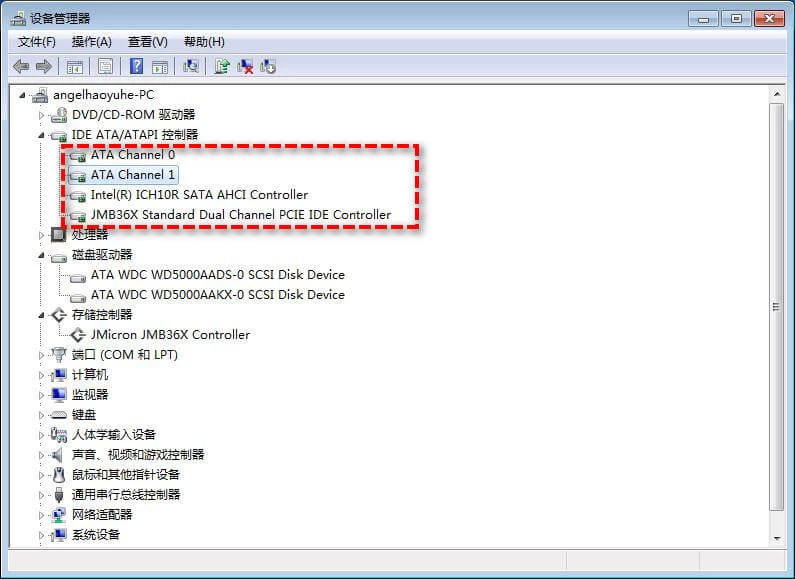
Fermez le gestionnaire de périphériques et redémarrez l'ordinateur. Lorsque vous redémarrez l'ordinateur, le lecteur DVD sera réinstallé.
Méthode 5: Supprimer le registre corrompu
Lorsque le registre est endommagé, Win11 et Win10 n'affichent pas le lecteur DVD. Vous pouvez donc essayer de supprimer le registre endommagé dans l'éditeur de registre. Cependant, il est très dangereux de modifier le registre, ce qui peut entraîner un accident du système. Il est recommandé de sauvegarder le système avant le fonctionnement.
Appuyez sur la touche combinée "Win + R" pour ouvrir l'opération.
Entrez "Regedit" dans "Run" et appuyez sur Entrée pour ouvrir "l'éditeur de registre".
Trouvez l'emplacement.
Hkey_ local_ machine \ system \ currentControlset \ Control \ class \ {4d36e965-e325-11ce-bfc1-08002be10318}
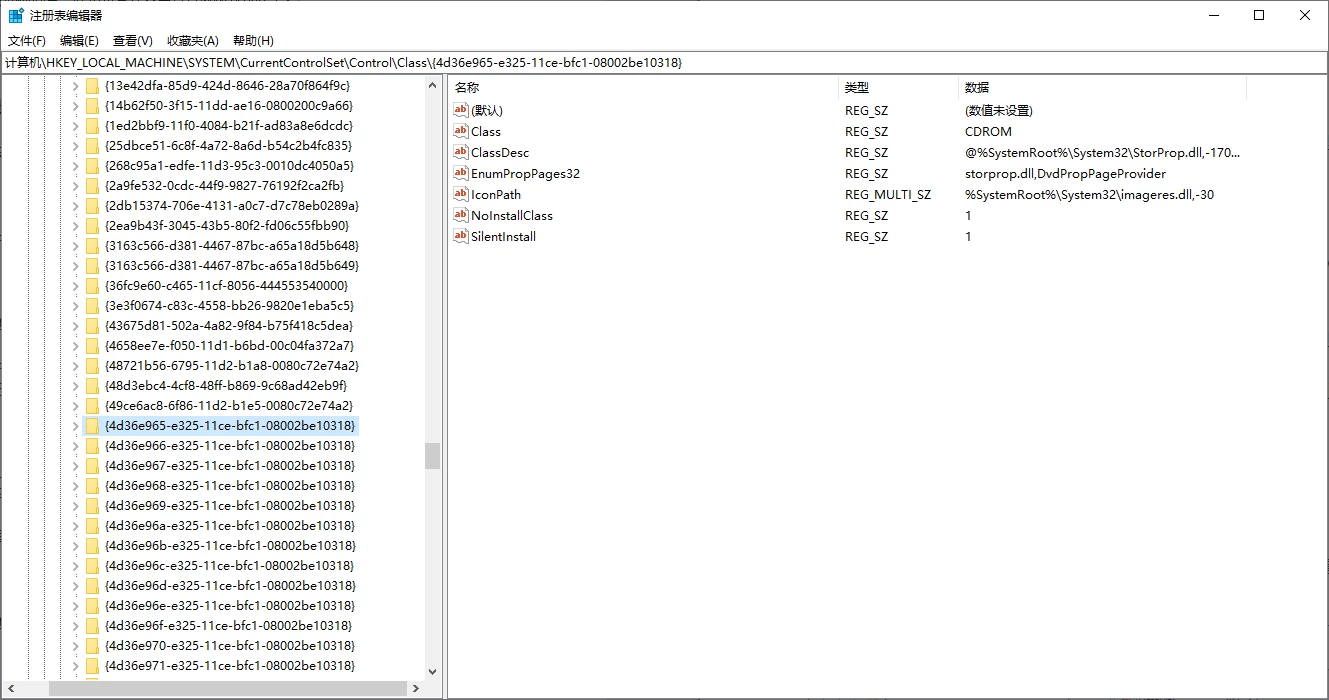
Cliquez avec le bouton droit supérieur dans la fenêtre de droite et supprimez-le. Sinon, passez à l'étape suivante.
Cliquez avec le bouton droit inférieur dans la fenêtre de droite et supprimez-le. Sinon, accédez à la méthode suivante.
Sortez de l'éditeur de registre et redémarrez l'ordinateur pour voir si le problème est résolu.
Méthode 6: nouvelle clé de registre
Essayez cette méthode pour les utilisateurs qui ne peuvent pas trouver les fichiers supérieurs et les fichiers inférieurs dans l'éditeur de registre.
Appuyez sur la touche combinée "Win + R" pour ouvrir l'opération.
Entrez "Regedit" dans "Run" et appuyez sur Entrée pour ouvrir "l'éditeur de registre".
Trouvez l'emplacement.
Hkey_ local_ machine \ system \ currentControlset \ Services \ atapi
Cliquez avec le bouton droit sur le dossier ATAPI et sélectionnez Nouveau> Élément.
Nommez le nouveau dossier Controller0.
Cliquez sur "Controller0", cliquez avec le bouton droit dans la marge de droite et sélectionnez "NOUVEAU"> "DWORD (32 bits) Valeur".
Nommez cette valeur "enumDevice1", cliquez avec le bouton droit et sélectionnez "Modifier".
Modifiez les "données numériques" en "1" et cliquez sur "OK".
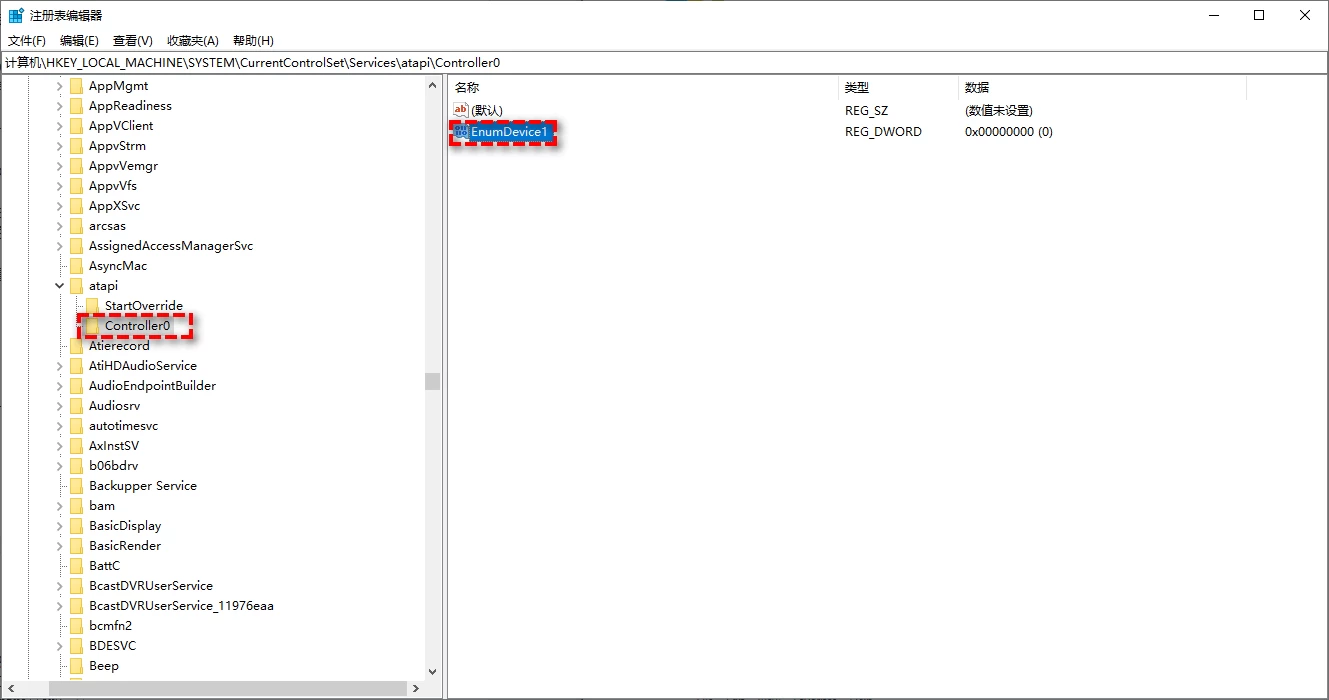
Sortez de l'éditeur de registre et redémarrez l'ordinateur pour voir si le problème est résolu.
Méthode 7: Sauvegarde régulièrement pour éviter des problèmes similaires
Si l'une des méthodes ci-dessus vous aide à résoudre le problème, vous devez sauvegarder le système maintenant afin que vous puissiez restaurer rapidement le système dans la prochaine fois que vous rencontrez un problème système.
Toutes les ressources de cet article proviennent d'Internet.Ils sont uniquement pour l'apprentissage et la communication.Ils ne doivent être utilisés à des fins commerciales.En cas de plaintes ou de litiges causés par des tiers en raison d'une utilisation non autorisée, l'utilisateur doit assumer la responsabilité et n'a rien à voir avec le site Web.